VGA ケーブルからの信号またはデータの受信に失敗すると、モニターに「VGA 信号がありません」というテキストが表示されます。接続が安全でないか、ケーブルが損傷していると、この問題が最も多く発生する可能性があります。
また、デバイスのポートが破損している、ドライバーの競合などのソフトウェア関連の問題、不適切なモニター設定、互換性のない BIOS 構成がある場合にも発生する可能性があります。
ケーブルを確認して再接続すると、このエラーが表示されなくなります。ハードウェア関連の問題については、影響を受けるコンポーネントを交換または交換することで、問題を解決できます。

コンポーネントの確認
通常、このエラーは不適切なケーブル接続やハードウェアの損傷が原因である可能性があります。接続関連の問題を解決するには、ケーブルを慎重に検査してから再接続します。ハードウェア関連の問題については、障害のあるコンポーネントを修理または交換して、VGA 信号が表示されない問題を解決します。
ポートとコネクタを検査し、それらが正しく接続されているかどうかを確認します VGA ケーブルの場合、ネジが正しく締められているかどうか、およびピンが損傷していないかどうかを確認します。ピンが曲がっている場合は、ペンチを使用してそっと位置を合わせ直します ケーブルがゆるく、または不適切に接続されている場合は、ケーブルを外してください。両方の VGA ポートにほこりや汚れがないことを確認してください<。/強い>。 安全に接続し、問題が解決したかどうかを確認します
ケーブルがゆるく、または不適切に接続されている場合は、ケーブルを外してください。両方の VGA ポートにほこりや汚れがないことを確認してください<。/強い>。 安全に接続し、問題が解決したかどうかを確認します グラフィックス ディスプレイ出力を使用している場合は、ケーブルをマザーボードに接続して、GPU の故障が問題を引き起こさないようにします
グラフィックス ディスプレイ出力を使用している場合は、ケーブルをマザーボードに接続して、GPU の故障が問題を引き起こさないようにします
出力ソースを別のモニターに接続するか、内部パーツを交換して狭めます問題を下します。問題が解決しない場合は、RAM や GPU などのコンポーネントに問題がある可能性があります。
入力/出力ソースの変更
モニターの入力ソースと出力ソースが間違っている場合にも、この問題が発生する可能性があります。入力/出力ソースを正しく構成することで、「VGA 信号なし」エラーを解決できます。
モニター ソースを変更するには、
モニターのメニューから 入力ソース設定 を検索します リストから VGA を選択して入力ソースを変更します
変更するには出力とポートを修正するためのソース
VGA ケーブルをマザーボード I/O に接続して確認します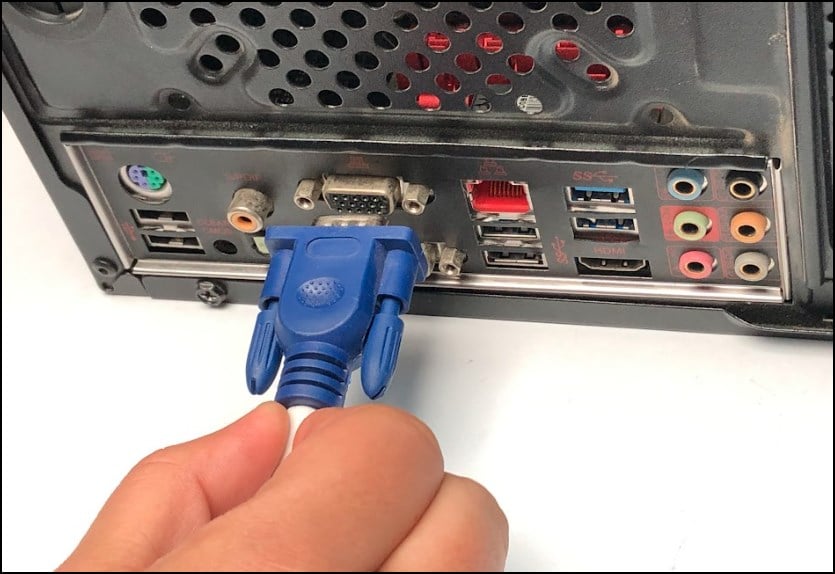
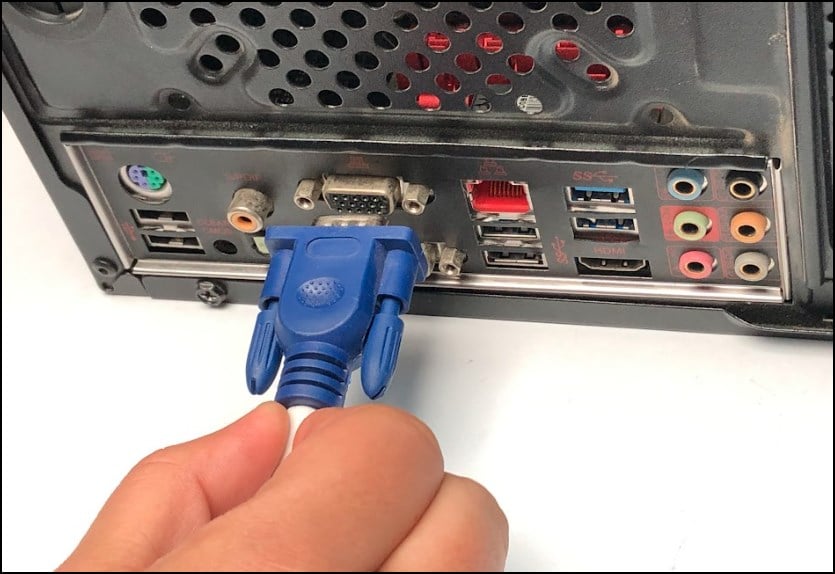 信号が検出されない場合は、ケーブルを GPU に接続して確認してください。GPU とマザーボードに複数の VGA ポートがある場合は、各ポートにケーブルを接続して、モニターが信号を受信するかどうかをテストします。 ハードウェア リセットとも呼ばれる電源の再投入は、デバイスへの電源供給を停止して内部コンポーネントをリセットすることで、モニターの誤動作をリセットするのに役立ちます。
信号が検出されない場合は、ケーブルを GPU に接続して確認してください。GPU とマザーボードに複数の VGA ポートがある場合は、各ポートにケーブルを接続して、モニターが信号を受信するかどうかをテストします。 ハードウェア リセットとも呼ばれる電源の再投入は、デバイスへの電源供給を停止して内部コンポーネントをリセットすることで、モニターの誤動作をリセットするのに役立ちます。
デバイスの電源を切り、ケーブルをすべて外します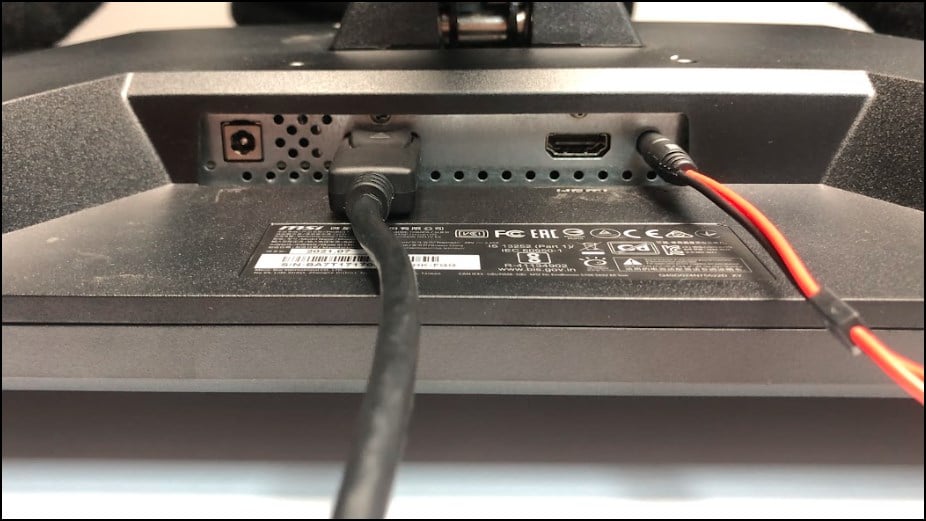 電源ボタンを 10 秒以上押します ケーブルを接続し、しっかりと接続されていることを確認して、モニターの電源を入れます
電源ボタンを 10 秒以上押します ケーブルを接続し、しっかりと接続されていることを確認して、モニターの電源を入れます
モニターのリセット
互換性のないモニター設定が原因で、この問題が発生することがあります問題。これを解決するには、メニューからリセット機能にアクセスして、モニターをデフォルト設定にリセットします。
モニターのメニューを開き、[設定] または [オプション] を検索します そこから [リセット] オプションに移動します 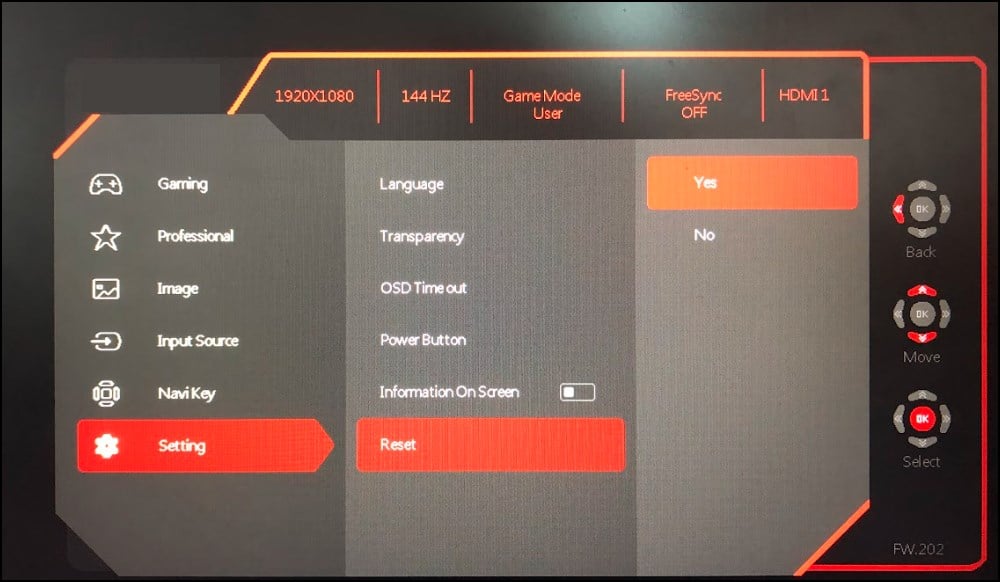
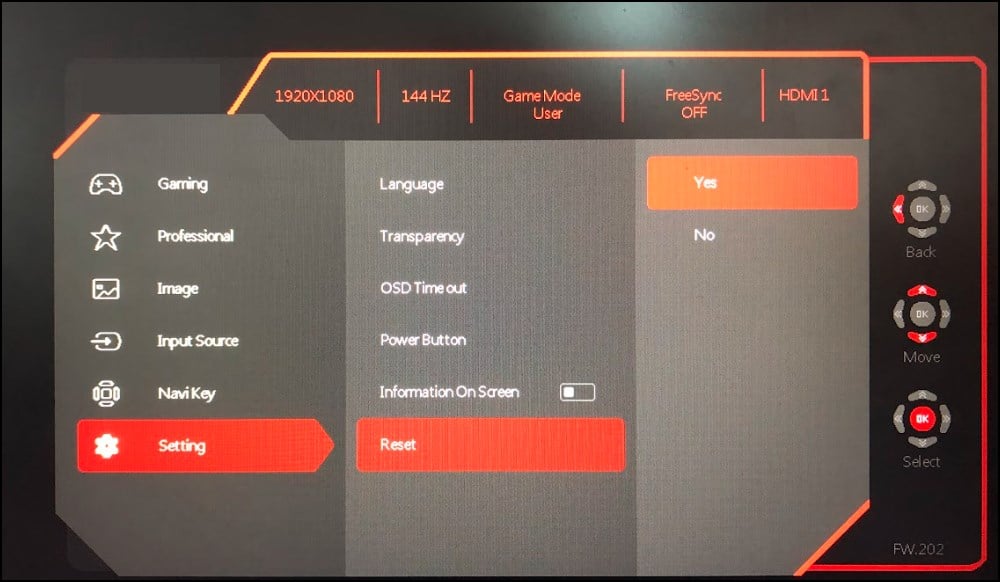 オプションを選択し、確認プロンプトが表示された場合は、[はい] をクリックします。進む
オプションを選択し、確認プロンプトが表示された場合は、[はい] をクリックします。進む
デバイスの電源状態を確認する
ディスプレイにエラーが頻繁に表示される場合、またはデバイスが非アクティブなときに常に表示される場合は、デバイスの電源状態を「スリープ」または「省電力」から変更します「常にアクティブ」にすると、問題の解決に役立ちます。この設定により、デバイスがスリープ状態になり、「No VGA Signal」エラーが表示されるのを防ぎます。
Windows キー + R を押して、ファイル名を指定して実行を開きます コントロールを入力して、コントロール パネルを開きます
システムとセキュリティ> 電源オプション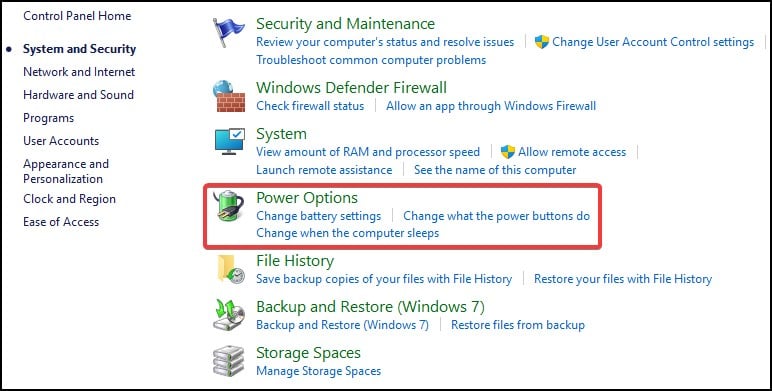
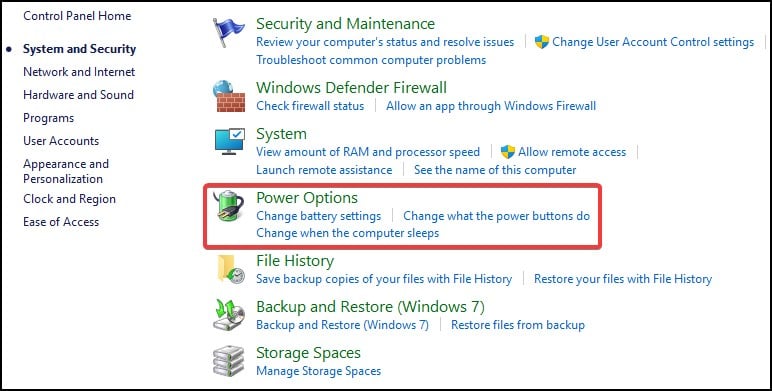 プラン設定の変更をクリックし、[ディスプレイをオフにする] セクションでドロップダウン メニューをクリックします
プラン設定の変更をクリックし、[ディスプレイをオフにする] セクションでドロップダウン メニューをクリックします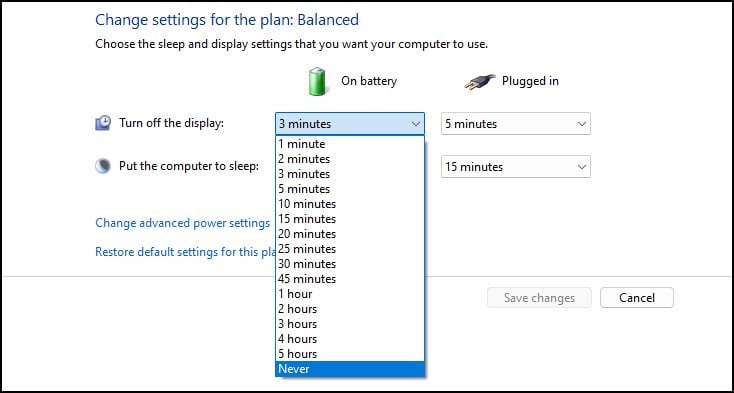
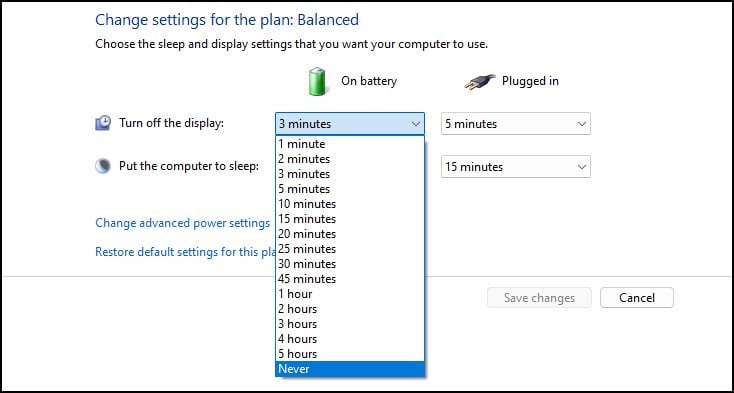 リストから [なし] を選択し、[変更を保存] をクリックして適用します設定
リストから [なし] を選択し、[変更を保存] をクリックして適用します設定
注: ラップトップ デバイスの場合は、 e プラグイン モードとバッテリー モードの両方で、ディスプレイ設定を「なし」にオフにします。
BIOS デフォルトのリロード
上記のすべての方法が機能しない場合は、以下を試してください。 BIOS をデフォルト設定に戻します。 BIOS をリセットすると、ハードウェアに加えたすべての変更が元に戻ります。さらに、これにより、VGA 信号が見つからないというエラーが表示される原因となっているディスプレイへの変更もリセットされます。
デバイスを再起動し、BIOS キーを繰り返し押します。BIOS で、「ロードBIOS デフォルト」、「BIOS のリセット」または「最適化されたデフォルトのロード」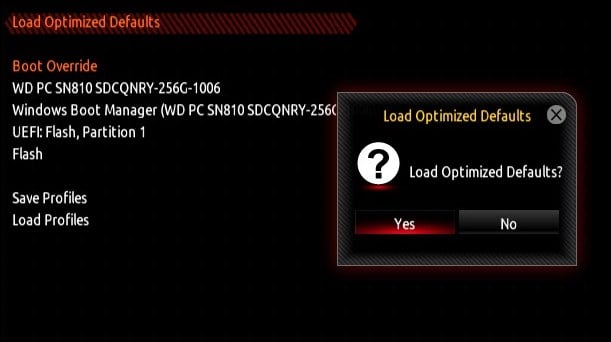
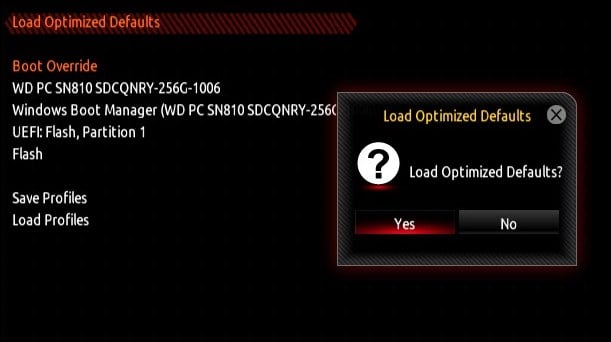 設定に関連付けられているキーを押します。通常は F5、F9、または F10 キーです 保存して BIOS を終了します デバイスを通常どおり再起動して、問題が解決したかどうかを確認します
設定に関連付けられているキーを押します。通常は F5、F9、または F10 キーです 保存して BIOS を終了します デバイスを通常どおり再起動して、問題が解決したかどうかを確認します


